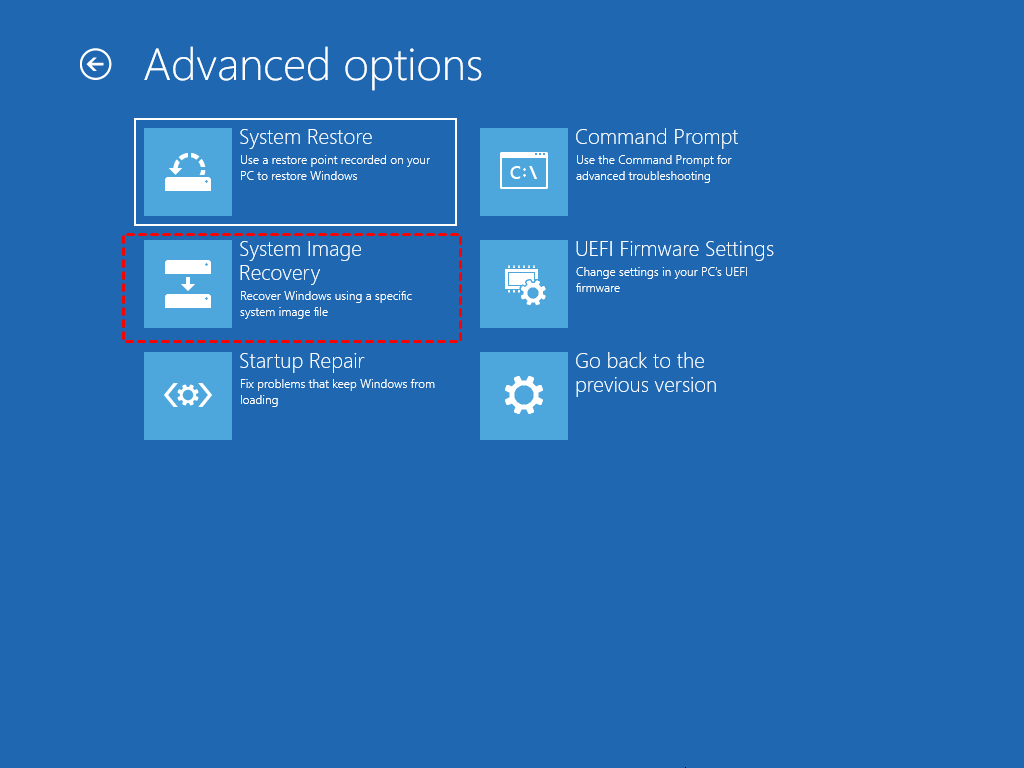Microsoft เพิ่งเปิดตัว 23481 Build to Windows Insiders
- วิดเจ็ต Focus Sessions จะพร้อมใช้งานในอีกไม่กี่เดือนข้างหน้า
- คุณสามารถติดตามงานของคุณได้อย่างง่ายดาย
- การเป็นวิดเจ็ตหมายความว่าคุณจะไม่ลืมมันอีกต่อไป
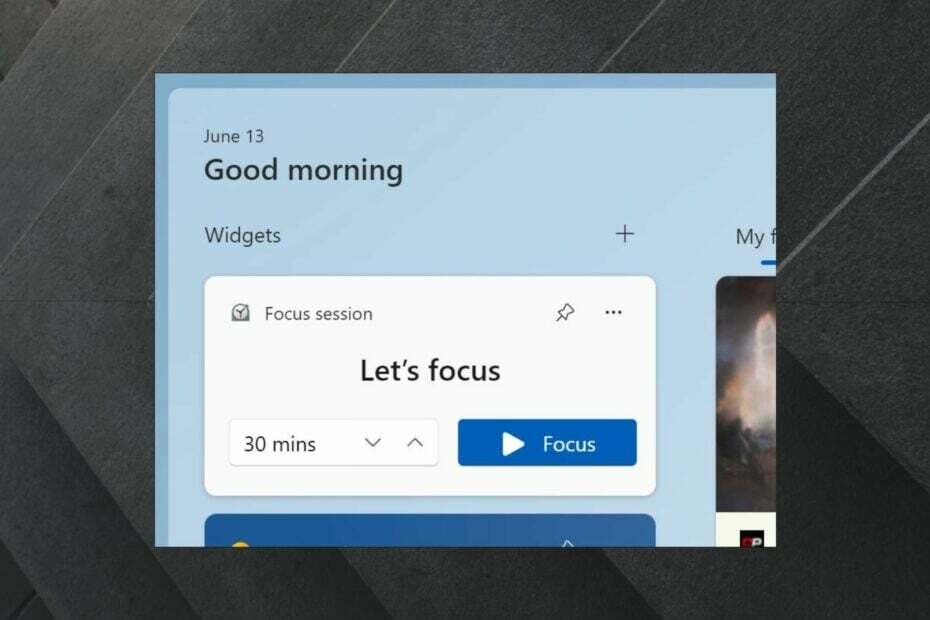
ข่าวดีสำหรับผู้ใช้ Windows 11 ในสัปดาห์นี้: ดูเหมือนว่าคุณสามารถใช้วิดเจ็ต Focus Sessions บนระบบปฏิบัติการได้เร็วกว่าที่คาดไว้
ไมโครซอฟต์เปิดตัว Windows 11 Insider Preview รุ่น 23481 สู่ Dev Channel และ คุณสามารถดาวน์โหลดไฟล์ ISO เช่นกันหากคุณพบว่าวิธีนี้สะดวกกว่า
รุ่นนี้มีการปรับปรุงที่สำคัญบางอย่าง Windows Ink ซึ่งเป็นเครื่องมือที่มีประโยชน์มากสำหรับองค์กร. แต่ท่ามกลางคุณสมบัติใหม่ วิดเจ็ต Focus Sessions จะขโมยการแสดง
คุณลักษณะ Focus Session มีอยู่แล้วใน Windows 11แต่ไม่ใช่เป็นวิดเจ็ต คุณสามารถค้นหาได้ในแถบงาน ใต้ปฏิทินของคุณ และมีประโยชน์มากเมื่อคุณต้องมีสมาธิในการทำงาน อย่างไรก็ตาม คุณสามารถลืมมันไปได้ง่ายๆ เพราะมันไม่ได้อยู่ในสายตาของคุณ
เนื่องจากมองไม่เห็น คุณจึงลืมเกี่ยวกับการใช้ตัวเลือก Focus Sessions ได้ง่ายๆ อย่างไรก็ตาม Microsoft กำลังใส่ไว้ในวิดเจ็ต ดังนั้นด้วยวิธีนี้ คุณจึงสามารถใช้ตัวเลือกนี้เมื่อคุณตรวจสอบสภาพอากาศได้ หรือเมื่อคุณใช้วิดเจ็ตอื่นๆ
วิดเจ็ตเซสชันโฟกัสใหม่จะเป็นส่วนหนึ่งของการอัปเดตแอปนาฬิกา และปัจจุบันมีให้ใช้งานใน Microsoft Store ใน Windows Insiders ใน Canary และ Dev Channels
คุณจะสามารถเข้าถึงได้โดยคลิกที่ วิดเจ็ต ปุ่ม > วิดเจ็ตเซสชันโฟกัส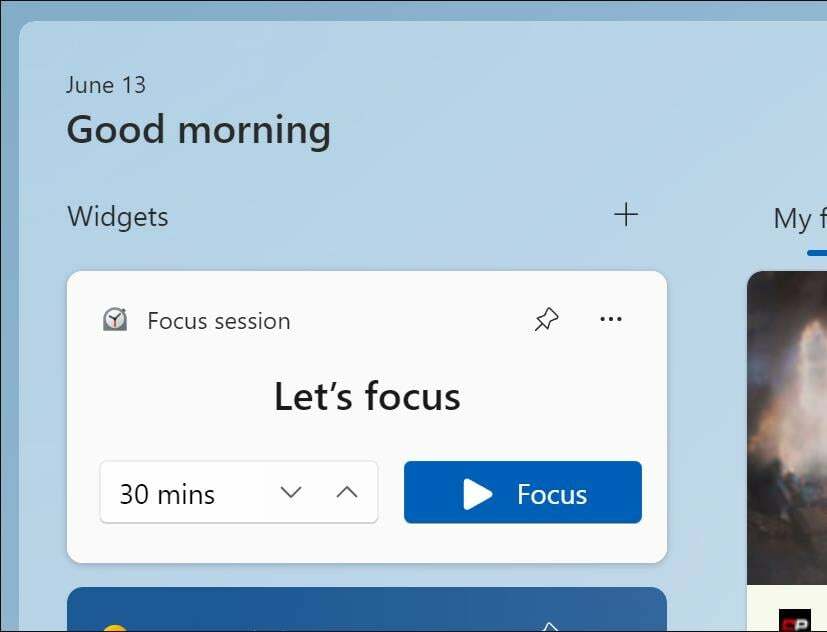
อย่างที่คุณเห็น การเข้าถึงมันจะง่ายมาก
เคล็ดลับจากผู้เชี่ยวชาญ:
ผู้สนับสนุน
ปัญหาเกี่ยวกับพีซีบางอย่างยากที่จะแก้ไข โดยเฉพาะอย่างยิ่งเมื่อเป็นเรื่องของไฟล์ระบบและที่เก็บ Windows ของคุณที่สูญหายหรือเสียหาย
อย่าลืมใช้เครื่องมือเฉพาะ เช่น ฟอร์เทคซึ่งจะสแกนและแทนที่ไฟล์ที่เสียหายด้วยเวอร์ชันใหม่จากที่เก็บ
คุณลักษณะและการปรับปรุงอื่น ๆ ที่กำลังจะมาถึง Windows 11 คุณอาจถาม?
นี่คือรายการทั้งหมด:
การเปลี่ยนแปลงและการปรับปรุง
[แถบงาน & ถาดระบบ]
- โหมดไม่เคยรวม ซึ่งช่วยให้คุณเห็นแต่ละหน้าต่างของแอปพลิเคชันของคุณบนแถบงานทีละรายการ และเริ่มเปิดตัวพร้อมกับ สร้าง 23466พร้อมใช้งานแล้วสำหรับ Windows Insider ทั้งหมดใน Dev Channel

- เริ่มต้นด้วยการสร้าง ตอนนี้แชทคือ Microsoft Teams – ฟรี. Microsoft Teams – ฟรีจะถูกปักหมุดไว้ที่แถบงานตามค่าเริ่มต้น และสามารถเลิกปักหมุดได้เหมือนกับแอปอื่นๆ บนแถบงาน คอยติดตามการปรับปรุงเพิ่มเติมในขณะที่เรายังคงปรับปรุง Microsoft Teams – ฟรีพร้อมคุณสมบัติและการปรับปรุงเพิ่มเติม
[ตัวสำรวจไฟล์]
- ความสามารถในการฉีกและรวมแท็บใน File Explorer ซึ่งเริ่มเปิดตัวด้วย สร้าง 23471พร้อมใช้งานแล้วสำหรับ Windows Insider ทั้งหมดใน Dev Channel
[การเข้าถึงด้วยเสียง]
- ประสบการณ์การเขียนข้อความใหม่ในการเข้าถึงด้วยเสียงที่เริ่มเปิดตัว สร้าง 23466 ขณะนี้พร้อมใช้งานสำหรับ Windows Insider ทั้งหมดใน Dev Channel
แก้ไข
[ไดรฟ์การพัฒนา]
- แก้ไขปัญหาที่ตัวกรองที่นอกเหนือจาก AV อาจแนบมากับ Dev Drive ของคุณเมื่อรีบูต
- แก้ไขปัญหาที่อาจทำให้เกิดการตรวจสอบจุดบกพร่องเมื่อใช้ Dev Drive
[ตัวสำรวจไฟล์]
- แก้ไขปัญหาที่ไอคอนในเมนูบริบทของ File Explorer อาจพร่ามัว
- แก้ไขปัญหาที่ไอคอนสถานะการซิงค์สำหรับไฟล์ที่สำรองข้อมูลไปยังผู้ให้บริการพื้นที่จัดเก็บไม่แสดงขึ้นอย่างน่าเชื่อถือ
- แก้ไขปัญหาข้อผิดพลาดในการตรวจสอบสิทธิ์ในหน้าแรกของ File Explorer ที่ปุ่ม 'โปรดลงชื่อเข้าใช้' ปรากฏขึ้น แต่การคลิกไม่แสดงกล่องโต้ตอบการตรวจสอบสิทธิ์
- อัปเดตข้อความ "แสดงไฟล์จาก Office.com" ในตัวเลือกโฟลเดอร์เป็น "รวมข้อมูลเชิงลึกตามบัญชี ไฟล์ล่าสุด รายการโปรด และไฟล์ที่แนะนำ"
- การใช้ CTRL + V เพื่อวางรูปภาพในแกลเลอรีจะเป็นการวางรูปภาพลงในโฟลเดอร์รูปภาพเริ่มต้นของคุณ (สามารถกำหนดค่าโฟลเดอร์เริ่มต้นได้ใน Collection > Manage Collection in Gallery)
- หากคุณวางเมาส์ไว้เหนือปุ่มรายละเอียดใน File Explorer คำแนะนำเครื่องมือไม่ควรปิดกั้นปุ่มปิดสำหรับหน้าต่างอีกต่อไป
เราได้แก้ไขปัญหาต่อไปนี้สำหรับ Insiders ด้วยแถบที่อยู่ที่ทันสมัยใน File Explorer:
- แก้ไขทิศทางของไอคอนค้นหาภายในแท็บเมื่อทำการค้นหาใน File Explorer
- แก้ไขปัญหาที่การแท็บหรือการกด Shift + จากแถบคำสั่งไม่โฟกัสภายในโฟลเดอร์ปัจจุบัน
- แก้ไขปัญหาที่หากคุณตั้งค่าโฟกัสในแถบที่อยู่ (เพื่อแก้ไขเส้นทาง) คุณจะไม่สามารถใช้แท็บเพื่อย้ายโฟกัสออกจากแถบที่อยู่ได้
- หากเส้นทางปัจจุบันยาวกว่าพื้นที่ว่างในแถบที่อยู่ ระบบได้เพิ่มพื้นที่ว่างเล็กน้อยเพื่อให้คุณยังคงคลิกและเข้าสู่โหมดแก้ไขได้
เราได้แก้ไขปัญหาต่อไปนี้สำหรับ Insiders ที่มี File Explorer Home ที่ปรับปรุงใหม่แล้ว:
- แก้ไขปัญหาที่การวางเมาส์เหนือโฟลเดอร์ในส่วน Quick Access ของหน้าแรกทำให้ชื่อหายไปและไอคอนเลื่อนไปด้านข้างหากคุณเปิดใช้งานช่องทำเครื่องหมาย
- การลากและวางลงในส่วน Favorites หรือ Quick Access ควรใช้งานได้อีกครั้ง
[ค้นหาบนแถบงาน]
- แก้ไขปัญหาที่การไปยังส่วนลอยการค้นหาบนแถบงานด้วยปุ่มลูกศรบนแป้นพิมพ์ไม่ทำงานตามที่คาดไว้
หมายเหตุ: การแก้ไขบางอย่างที่ระบุไว้ที่นี่ในรุ่น Insider Preview จาก Dev Channel อาจเข้าสู่การอัปเดตบริการสำหรับ Windows 11 รุ่นที่วางจำหน่าย
ปัญหาที่ทราบ
[ไดรฟ์การพัฒนา]
- อาจมีประสิทธิภาพที่ผันแปรบนฮาร์ดแวร์ที่แตกต่างกัน หากคุณสังเกตเห็นว่าเครื่องของคุณทำงานช้าลง โปรดส่งข้อเสนอแนะ!
[ค้นหาบนแถบงาน]
- การปรับขนาดข้อความอาจใช้ไม่ได้ในแถบลอยการค้นหา
[ตัวสำรวจไฟล์]
- คนวงในอาจประสบปัญหา File Explorer หยุดทำงานเมื่อลากแถบเลื่อนหรือพยายามปิดหน้าต่างในระหว่างขั้นตอนการโหลดไฟล์แบบขยาย
- ประสิทธิภาพการโหลดภาพขนาดย่อในแกลเลอรีสำหรับไฟล์บนคลาวด์ที่ขาดน้ำและการใช้หน่วยความจำในคอลเล็กชันขนาดใหญ่เป็นปัญหาที่ทราบแล้วซึ่งเรากำลังมุ่งเน้นการปรับปรุง โปรดบันทึกการติดตามประสิทธิภาพในฮับคำติชมสำหรับปัญหาที่เกี่ยวข้องกับประสิทธิภาพ การสร้างตัวสร้างดัชนีของคุณใหม่สามารถช่วยได้หากภาพขนาดย่อหายไปสำหรับไฟล์บนคลาวด์ ค้นหา “ตัวเลือกการทำดัชนี” และดูในการตั้งค่าขั้นสูงเพื่อค้นหาเครื่องมือสร้างใหม่
- [ใหม่] จำนวนที่แสดงสำหรับไฟล์ที่เลือกในบานหน้าต่างรายละเอียดอาจมีขนาดใหญ่มาก
คนวงในที่มี File Explorer Home ที่ได้รับการปรับปรุงให้ทันสมัยซึ่งเริ่มเปิดตัวด้วย สร้าง 23475:
- ไอคอนประเภทไฟล์จะแสดงแทนภาพขนาดย่อของไฟล์สำหรับส่วน 'แนะนำ' (ใช้ได้กับผู้ใช้ระดับองค์กร)
- คนวงในลงชื่อเข้าใช้ด้วยบัญชี AAD และพยายามไปยังส่วนแนะนำในหน้าแรกของ File Explorer ด้วยปุ่มแท็บบนแป้นพิมพ์ อาจพบข้อผิดพลาด explorer.exe
- เมื่อนำทางจากกลุ่มอื่นไปยังส่วนแนะนำโดยใช้แป้นพิมพ์ โฟกัสจะไม่ปรากฏบนส่วนหัวของกลุ่มหรือไฟล์อย่างเหมาะสม
- ไฟล์แสดงนามสกุลไฟล์โดยปิดใช้งานการตั้งค่าแสดงนามสกุลไฟล์
คนวงในที่มีแถบที่อยู่ File Explorer ที่ได้รับการปรับปรุงให้ทันสมัยซึ่งเริ่มเปิดตัวด้วย สร้าง 23475:
- Windows Insiders อาจสังเกตเห็นการขัดเกลาฝีมือที่ขาดหายไปด้วยแถบที่อยู่และช่องค้นหาที่ปรับปรุงใหม่ ทีมงานขอขอบคุณอย่างยิ่งที่ใช้ Feedback Hub เพื่อช่วยแจ้งรายละเอียดสำคัญที่ต้องการแก้ไข
- ผู้ใช้อาจประสบปัญหาการโฟกัสแป้นพิมพ์หายไปและแป้นพิมพ์ลัดหายไป ทีมงานใช้แท็บที่ได้รับการปรับปรุงพร้อมแป้นพิมพ์ลัดที่จะใช้งานได้เร็วๆ นี้
- [ใหม่] หาก “…” แสดงในพาธแถบที่อยู่ การเลือกนั้นจะทำให้ explorer.exe ขัดข้อง
คนวงในจะมีปัญหากับคำสั่งต่อไปนี้ในไฟล์ที่แนะนำใน File Explorer ที่เริ่มเปิดตัวด้วย สร้าง 23403:
- การคลิกที่คำสั่ง Share จะเป็นการเปิด Windows share sheet (ไม่ใช่ OneDrive)
[การแจ้งเตือน]
- ปุ่มคัดลอกสำหรับการคัดลอกรหัสการรับรองความถูกต้องด้วยสองปัจจัย (2FA) อย่างรวดเร็วในขนมปังปิ้งการแจ้งเตือน (เปิดตัวครั้งแรกใน สร้าง 23403) ใช้งานไม่ได้ในรุ่นนี้ การแก้ไขกำลังจะมาในเที่ยวบินอนาคต
[ไดนามิกไลท์ติ้ง]
- ในการบู๊ตครั้งแรกหลังจากติดตั้งโครงสร้างนี้และเชื่อมต่ออุปกรณ์ การสลับ "ใช้ไดนามิกไลท์ติ้งบนอุปกรณ์ของฉัน" จะปิดในการตั้งค่า ไฟ LED ของอุปกรณ์อาจไม่เปิดโดยอัตโนมัติ การเปิดสวิตช์นี้ในหน้าการตั้งค่าสำหรับทุกอุปกรณ์และในหน้าสำหรับแต่ละอุปกรณ์ควรเปิดไฟ LED ของอุปกรณ์ หากไม่ได้ผล ให้ลองรีสตาร์ทพีซี Windows ของคุณอีกครั้ง
- การเปลี่ยนแปลงการตั้งค่าทุกอุปกรณ์จะไม่ส่งผลต่อการตั้งค่าตามอุปกรณ์
- ไอคอนอุปกรณ์หายไปจากการ์ดอุปกรณ์ในการตั้งค่า
- การสลับบัญชีผู้ใช้สามารถปิดไฟ LED ของอุปกรณ์ได้
[หมึก Windows]
- [ใหม่] ผู้ใช้ไม่สามารถใช้ลายมือเพื่อลบข้อความใน Microsoft Edge
- [ใหม่] กล่องที่อยู่ใน Microsoft Edge อาจทำงานไม่ถูกต้อง
- [ใหม่] Windows Ink จะไม่แปลงลายมือเป็นข้อความในเนื้อหาหลัก (เช่น เอกสาร Word และสเปรดชีต Excel) ในแอปพลิเคชัน Microsoft 365
- [ใหม่] กล่องค้นหาในแอปพลิเคชัน Microsoft 365 (เช่น Microsoft Word) อาจทำงานไม่ถูกต้อง
- [ใหม่] ช่องแสดงความคิดเห็นในแอปพลิเคชัน Microsoft 365 (เช่น Microsoft Word) อาจทำงานไม่ถูกต้อง
คุณคิดอย่างไรกับวิดเจ็ตเซสชันโฟกัสใหม่ โปรดแจ้งให้เราทราบในส่วนความคิดเห็นด้านล่าง

![วิธีปฏิเสธการอัปเกรด Windows 11 [รับในภายหลัง]](/f/cc4137039f0f31dcc446b94fd357710e.jpg?width=300&height=460)